Beim manuellen Bearbeiten von think-cell Diagrammen steht ein Dialogfeld zur Verfügung, das die Optionen "Konvertieren" oder "Vorhandene bearbeiten" enthält
Problem
In PowerPoint 2007 und neueren Versionen wird ein Dialogfeld angezeigt, wenn Sie think-cell deaktivieren und versuchen, Diagramme, die in der Vergangenheit mit think-cell 8 oder früheren Versionen erstellt wurden, manuell zu bearbeiten, wenn diese Diagramme seither nicht mit think-cell 9 oder späteren Versionen bearbeitet wurden. Die Abbildung unten zeigt PowerPoint 2013 – der genaue Text unterscheidet sich geringfügig zwischen den einzelnen PowerPoint-Versionen.
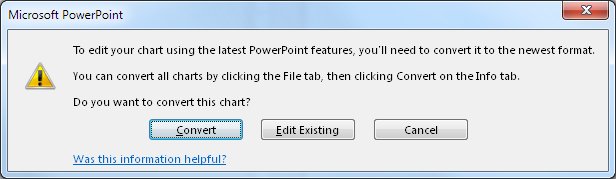
Erklärung
In PowerPoint 2003 und früheren Versionen wurden alle Diagramme als Microsoft Graph-Objekte erstellt. Daher basierten die auch meisten think-cell Diagramme bis hin zu think-cell 8 auf Microsoft Graph. Mit PowerPoint 2007 hat Microsoft Graph in den Ruhestand versetzt, und PowerPoint bietet nun die Möglichkeit, bestehende Microsoft Graph-Diagramme in neue Office-Diagrammobjekte zu konvertieren.
Lösung
Prüfen Sie, ob die aktuelle Version von think-cell installiert und aktiviert ist. think-cell konvertiert die Diagramme nahtlos im Hintergrund.
Wenn Sie think-cell nicht verwenden können, wählen Sie im obigen Dialogfeld entweder Vorhandenes bearbeiten, um das Diagramm zu bearbeiten und das alte Microsoft Graph-Diagrammobjekt beizubehalten, oder wählen Sie die Option zum Konvertieren des Diagramms in das neueste Format von Microsoft.
Sie können PowerPoint 2007 und höher so konfigurieren, dass das Dialogfeld nicht mehr angezeigt und das Verhalten älterer PowerPoint-Versionen wiederhergestellt wird. Hinweis: In diesem Fall fügt PowerPoint ein altes Microsoft Graph-Diagramm ein, wenn Sie auf die Schaltfläche Diagramm in PowerPoint klicken.
Um das Dialogfeld zu deaktivieren und das alte Diagrammformat in PowerPoint zu verwenden, ergänzen Sie die Registrierung um den folgenden Schlüssel (DWORD), und wählen Sie als Wert 1:
Office 2007:HKEY_CURRENT_USER\SOFTWARE\MICROSOFT\OFFICE\12.0\Common\Charting\MSGraphEnable- Office 2010 (32-Bit und 64-Bit):
HKEY_CURRENT_USER\SOFTWARE\MICROSOFT\OFFICE\14.0\Common\Charting\MSGraphEnable - Office 2013 (32-Bit und 64-Bit):
HKEY_CURRENT_USER\SOFTWARE\MICROSOFT\OFFICE\15.0\Common\Charting\MSGraphEnable - Office 2016 (32-Bit und 64-Bit):
HKEY_CURRENT_USER\SOFTWARE\MICROSOFT\OFFICE\16.0\Common\Charting\MSGraphEnable